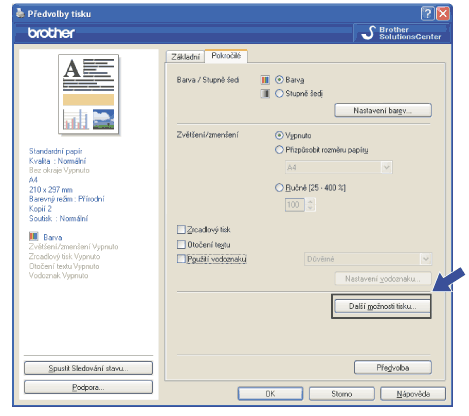
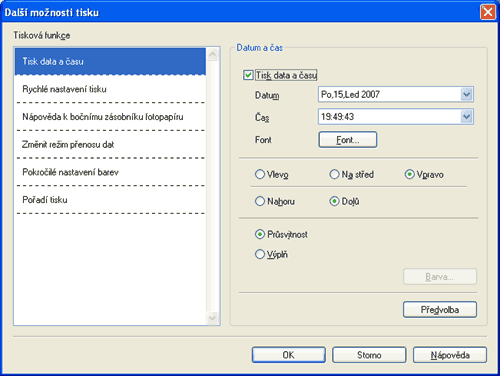
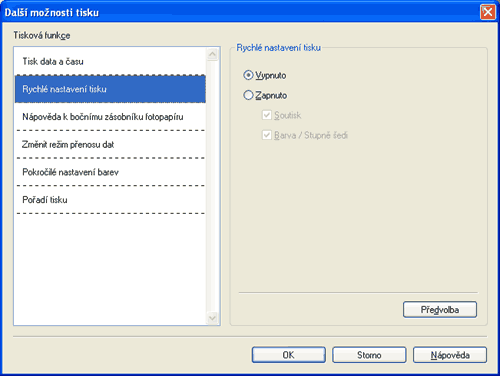
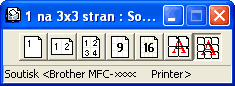
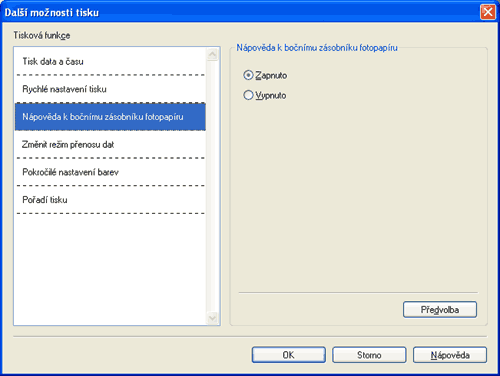
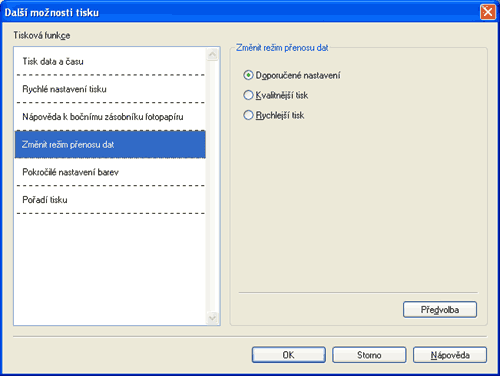
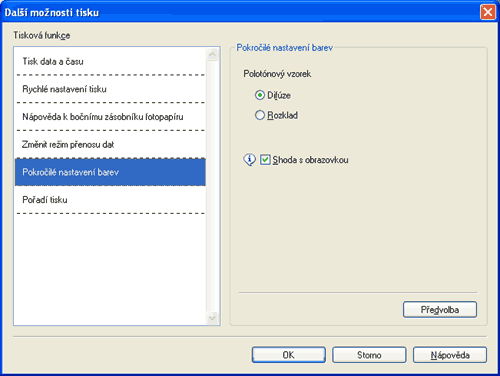
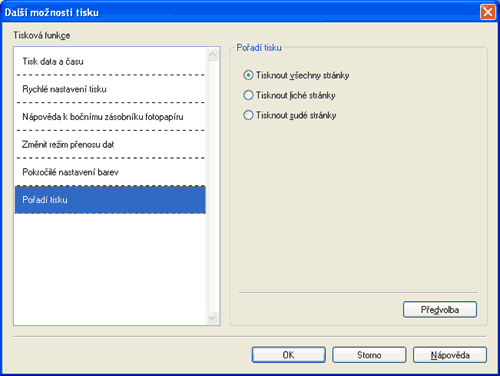
| • | Tisknout všechny stránky Vytisknou se všechny stránky. |
| • | Tisknout liché stránky Vytisknou se pouze liché stránky. |
| • | Tisknout sudé stránky Vytisknou se pouze sudé stránky. |
| • | Rychlost tisku při nastavení Tisknout liché stránky a Tisknout sudé stránky je pomalejší, než u jiných nastavení ovladače. |
| • | Pokud vyberete nastavení Tisknout liché stránky a Tisknout sudé stránky, můžete vidět chybové hlášení tisku na vašem počítači, když se tiskárna zastaví během tiskového procesu. Chybové hlášení zmizí, jakmile přístroj začne znovu pracovat. |
| 1 | V ovladači tiskárny vyberte složku Základní a označte Opačné pořadí. |
| 2 | Vyberte složku Pokročilé a klepněte na Další možnosti tisku. |
| 3 | Vyberte Pořadí tisku a nastavte Tisknout liché stránky. Klepněte na tlačítko OK. |
| 4 | Jakmile tiskárna vytiskne liché stránky, vyjměte natištěné stránky ze zásobníku. Než provedete další krok, ujistěte se, že vytištěné stránky jsou suché. |
| 5 | Vyprázdněte zásobník papíru. Nepřidávejte vytištěné stránky na nepotištěný papír. |
| 6 | Ujistěte se, že stránky jsou zcela hladké předtím, než je umístíte zpět do zásobníku papíru, přičemž strana, na kterou se tiskne (čistá strana) musí směřovat dolů a horní stránka je první. |
| 7 | V ovladači tiskárny vyberte složku Základní a zrušte označení Opačné pořadí. |
| 8 | Vyberte složku Pokročilé a klepněte na Další možnosti tisku. |
| 9 | Vyberte Pořadí tisku a nastavte Tisknout sudé stránky. Klepněte na tlačítko OK. |
| 10 | Přístroj vytiskne všechny sudé stránky na druhou stranu papíru. |